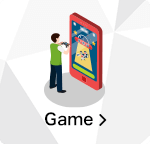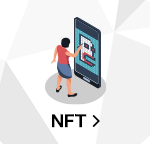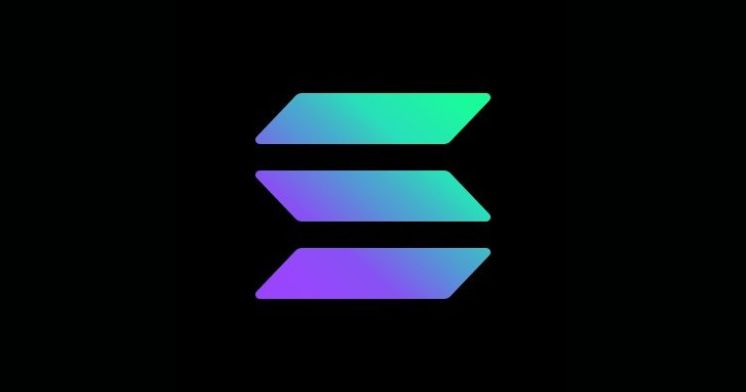OpenSea(オープンシー)のログイン方法|ログインできない時の対処法も解説
OpenSeaは、メタマスク(MetaMask)などのウォレットを接続するだけで簡単にログインできます。
しかし、ログイン方法がわからない人や、ログインできなくて困っている人も多いのではないでしょうか?
今回の記事では、OpenSea(オープンシー)のログイン方法、ログインできない時の対処法をわかりやすく解説します。
OpenSeaにログインしてNFTを売買したい人は、ぜひ参考にしてみてください。
OpenSeaにログインするための事前準備
前提として、OpenSeaにログインするためには事前準備が必要です。
- ウォレットのインストール
- ブラウザの準備
準備ができていない方は、それぞれ確認していきましょう。
ウォレットのインストール
OpenSeaのログインには、仮想通貨ウォレットを使用します。
ウォレットをまだ持っていない方は、今のうちにインストールしましょう。
OpenSeaの主な対応ウォレットは以下のとおり。
- MetaMask(メタマスク)
- Coinbase Wallet
- Phantom(ファントム)
おすすめは「メタマスク」です。NFT売買の主要通貨であるイーサリアム(ETH)やポリゴン(MATIC)を保管できるので、多くの人が利用しています。
なお、ソラナ(SOL)を使ってNFTを取引したい場合は、ソラナ対応ウォレットのPhantom(ファントム)を利用しましょう。
ブラウザを準備
OpenSeaにログインする際は、ブラウザを使用します。
おすすめのブラウザは「Google Chrome」です。Google Chromeでは、拡張機能を使ってメタマスクを接続できます。
ブラウザをまだ準備していない方は、事前にインストールしておきましょう。
OpenSeaのログイン方法
ここからは、Openseaのログイン方法をPC・スマホごとに分けて紹介します。
- PCのログイン手順
- スマホのログイン手順
自身が使用するデバイスにあわせて確認していきましょう。
PCのログイン手順
まずはOpensea公式サイトにアクセスして、右上の「ウォレットマーク」をクリックします。
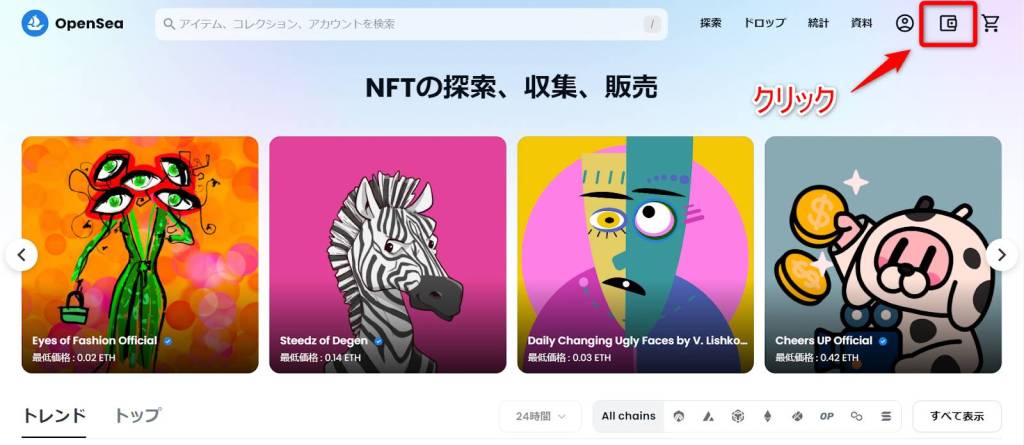
続いて、ウォレットの選択画面が表示されるので、接続したいウォレットを選択してください。今回はメタマスクを選択します。
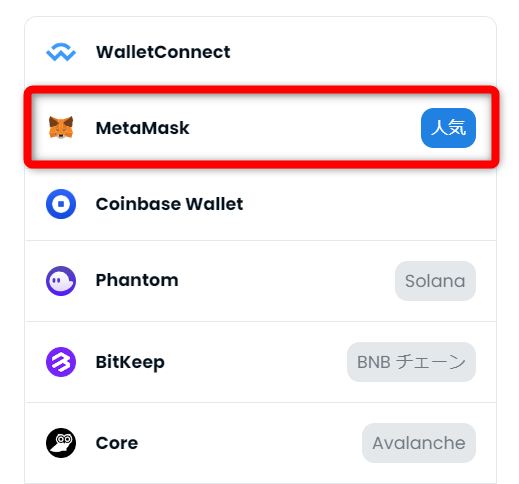
選択したウォレットが立ち上がるので、承認して接続しましょう。接続するにあたり、ガス代(手数料)は一切かかりません。
接続後に保有資産が表示されれば、Openseaへのログインは完了です。
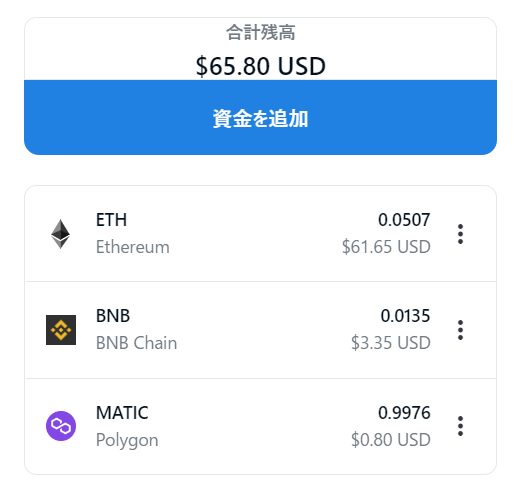
スマホのログイン手順
スマホのブラウザでログインする際は、メタマスクのアプリを使用します。
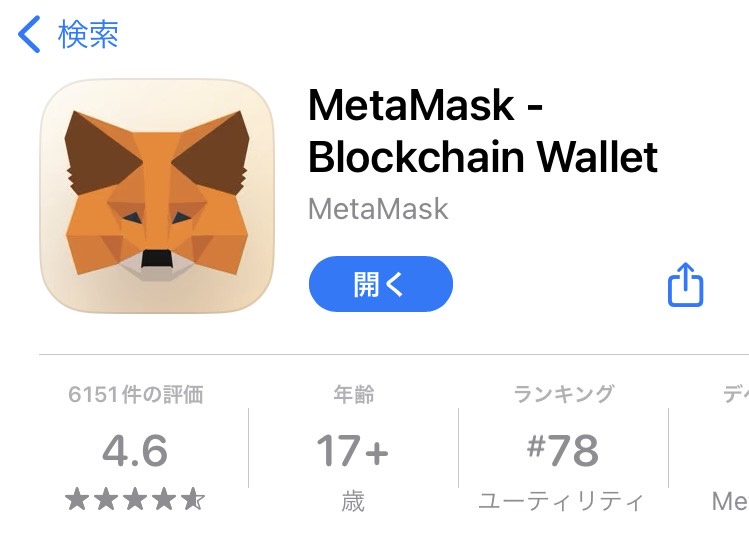
メタマスクアプリをインストールするとセットアップ画面が表示されるので、シークレットリカバリーフレーズとパスワードを入力して、既存のアカウントをインポートしましょう。
なお、初めてメタマスクを使用する方は新規ウォレットを作成してください。
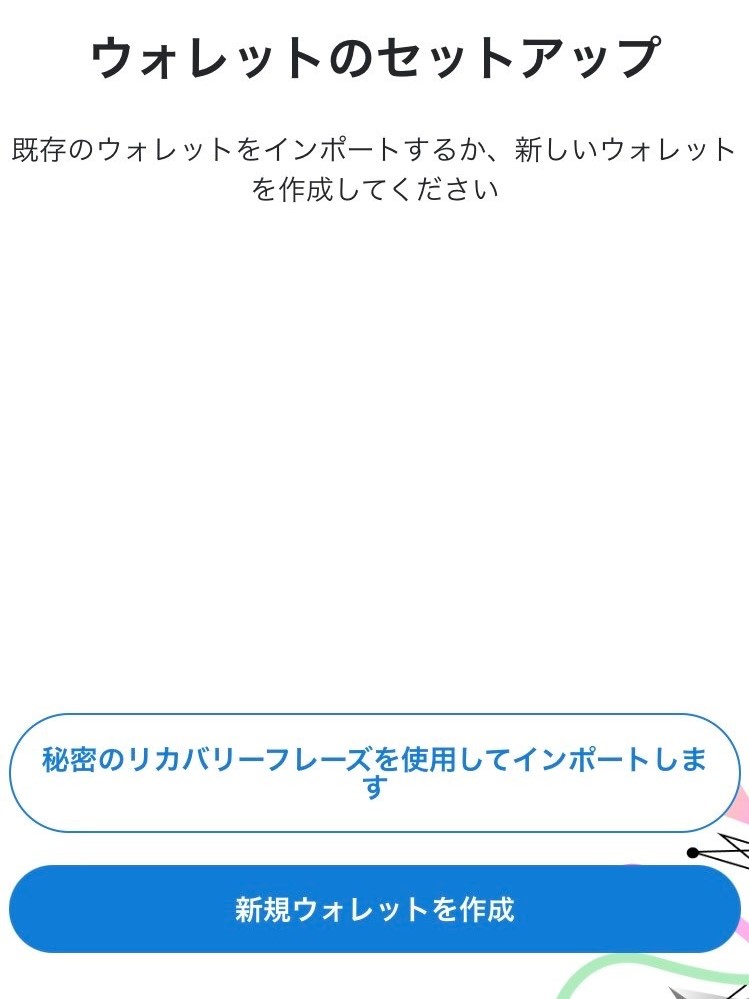
メタマスクアプリの準備ができたら、画面左上の三本線メニューを開いて「ブラウザ」を選択します。
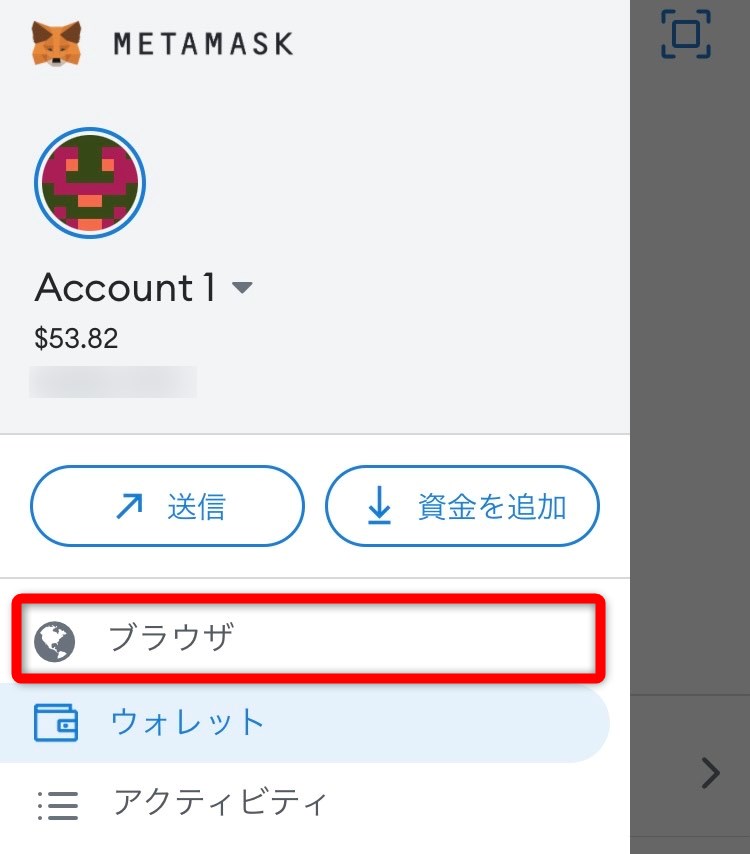
URLを検索する画面に切り替わるので、OpenSeaの公式URL「https://opensea.io/ja」を貼り付けましょう。

URLを貼り付けるとOpenSeaの公式サイトが表示されるので、タップして開きます。
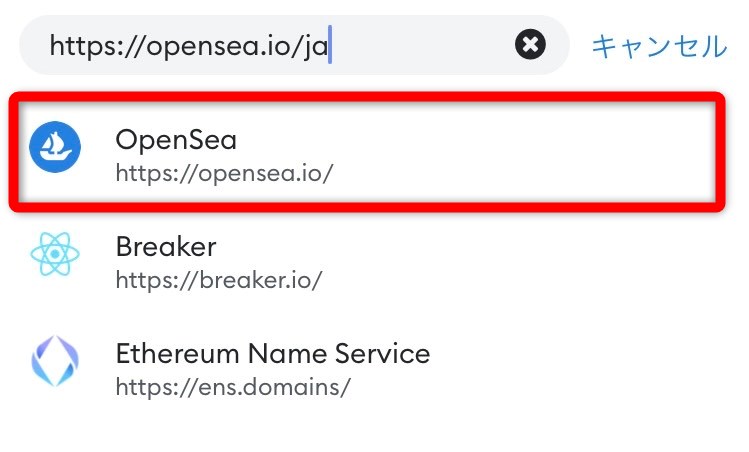
OpenSeaのサイトを開いたら、画面右上の三本線メニューをタップし、画面を下にスクロールして「Connect wallet」を選択してください。
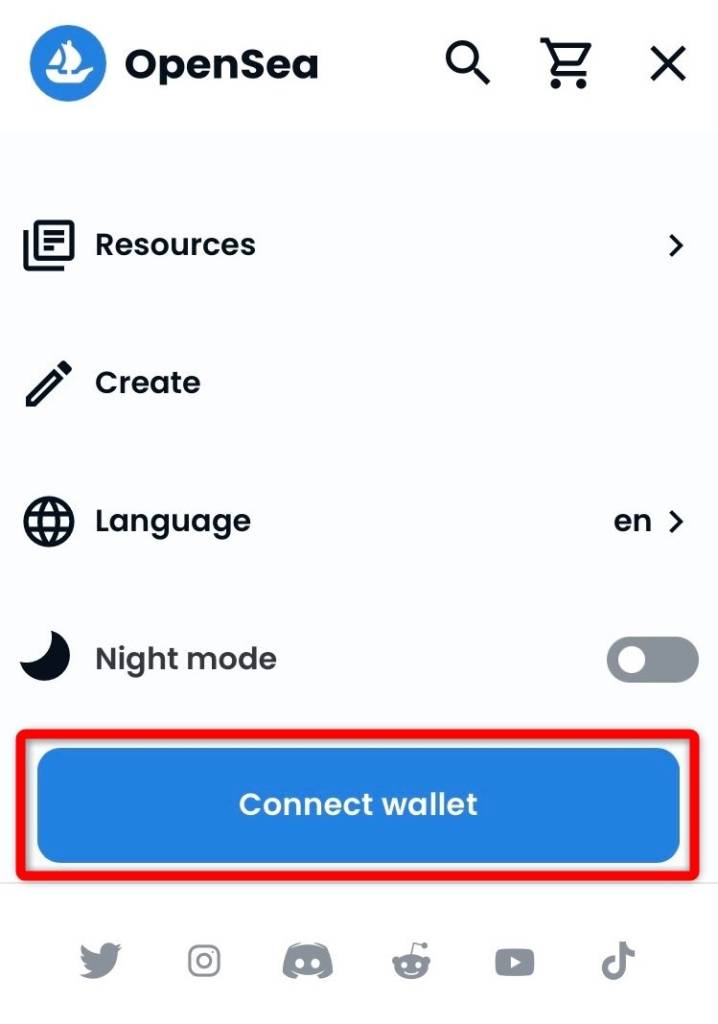
続いて、ウォレットの選択画面でメタマスクを選択しましょう。
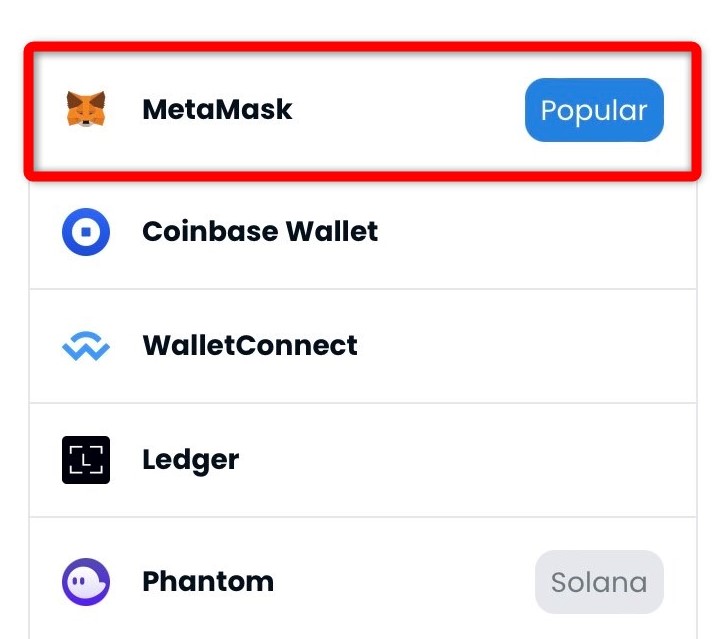
最後に「接続」ボタンを押すと、OpenSeaへのログインは完了です。
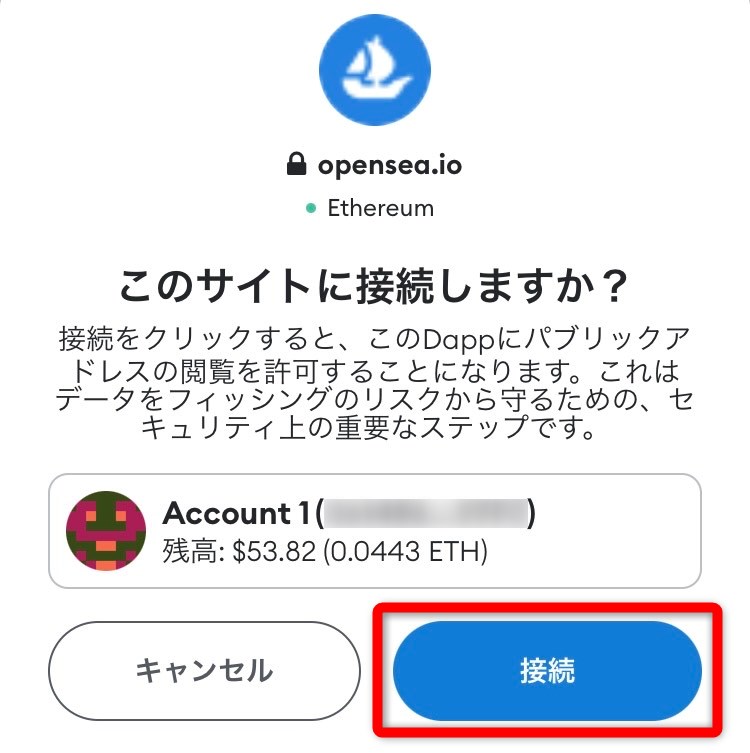
OpenSeaにログイン・接続できない時の対処法
ここからは、OpenSeaにログイン・接続できない時の対処法を紹介します。
- ポップアップ機能を許可する
- ブラウザでメタマスクを削除・追加する
ログインできずに困っている方は、以下で紹介する対処法を上から順に試してみてください。
ポップアップ機能を許可する
ポップアップとは、ブラウザの別ウィンドウを自動的に起動する仕組みです。
ポップアップが導入されているブラウザでは、稀にOpenSeaやメタマスクを怪しいサイトとしてブロックしてしまうことがあります。
対処法としては、ポップアップを許可することです。ただし、すべてのポップアップを許可するとセキュリティが弱まるので、OpenSeaに限定して許可しましょう。
今回はGoogle Chromeを例に手順を解説します。
まずはGoogle Chromeを開いて右上の三点マークをクリックし、次に「設定」をクリックしてください。
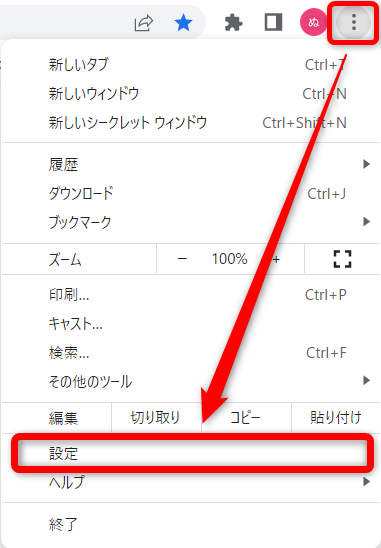
続いて「プライバシーとセキュリティ」の項目から「サイトの設定」を選択しましょう。
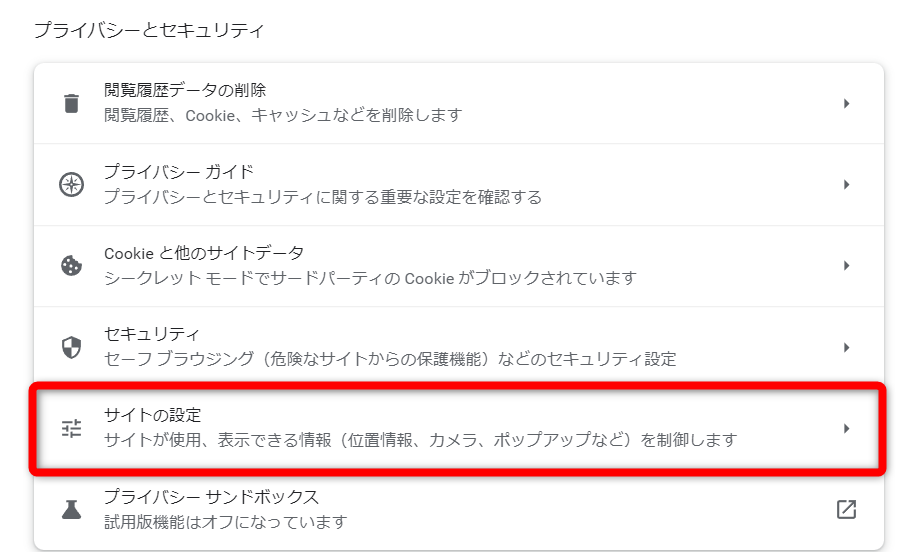
次に、画面を下にスクロールすると「ポップアップとリダイレクト」があるので選択します。
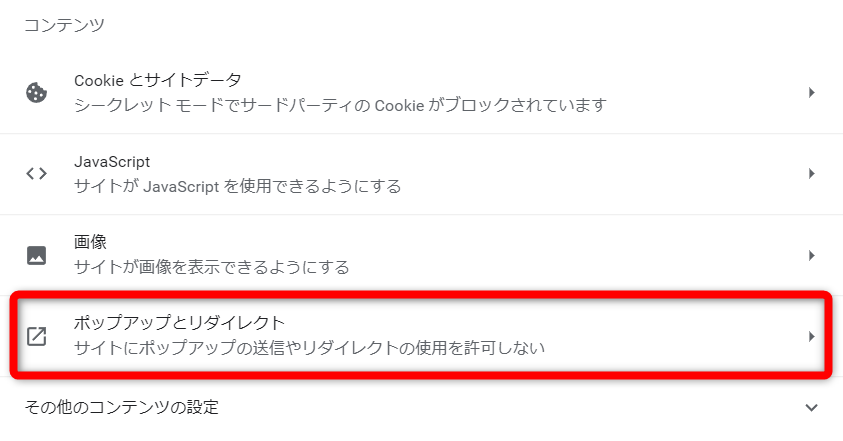
続いて、ポップアップを許可する項目で「追加」をクリックし、OpenSeaのURL「https://opensea.io/ja」を貼り付けて追加してください。
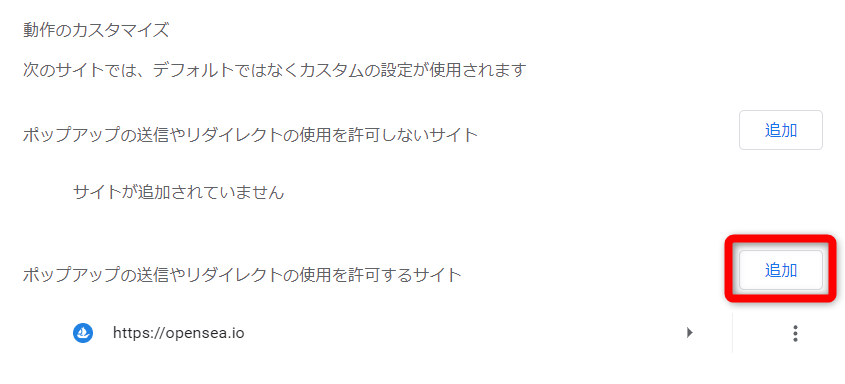
OpenSeaのポップアップを許可できたら、次はメタマスクをブラウザの拡張機能に固定します。
Google Chromeの上部メニューから「パズルマーク」をクリックし、メタマスクの項目にある「固定マーク」をクリックしましょう。
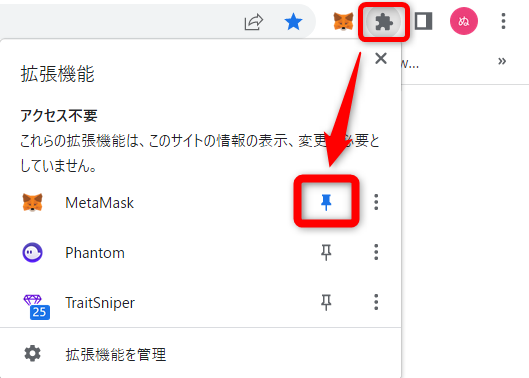
以上でメタマスクが常に表示されるようになったので、PCを再起動してログインを試してみてください。
ブラウザでメタマスクを削除・追加する
ポップアップを許可してもログインできない場合は、ブラウザからメタマスクを削除して新たに追加しましょう。
ただし、この方法はメタマスクの復元を前提としているので、シークレットリカバリーフレーズ(12個の英単語)が無いと実践できません。
シークレットリカバリーフレーズを紛失してしまった方は、以下の手順で確認できます。
- メタマスクを立ち上げる
- 右上のアカウントマークから「設定」をクリック
- セキュリティとプライバシーの項目を開く
- 「シークレットリカバリーフレーズを公開」を押してパスワードを入力
- シークレットリカバリーフレーズを控える
準備が整ったら、ブラウザからメタマスクを削除しましょう。
まずはGoogle Chromeを開いて「拡張マーク」をクリックします。次に、メタマスクの項目にある三点マークをクリックして「Chromeから削除」を選択してください。
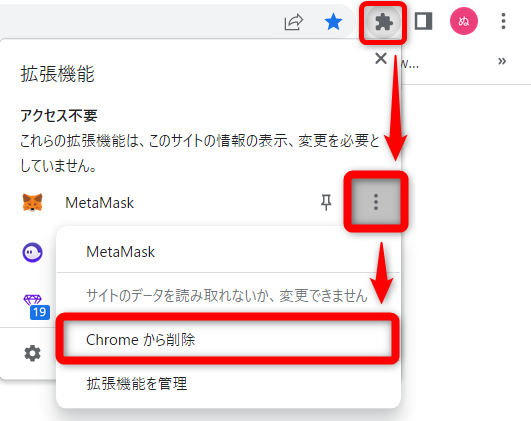
メタマスクを削除したら、chromeウェブストアを開いて、メタマスクをChromeの拡張機能に再度追加しましょう。
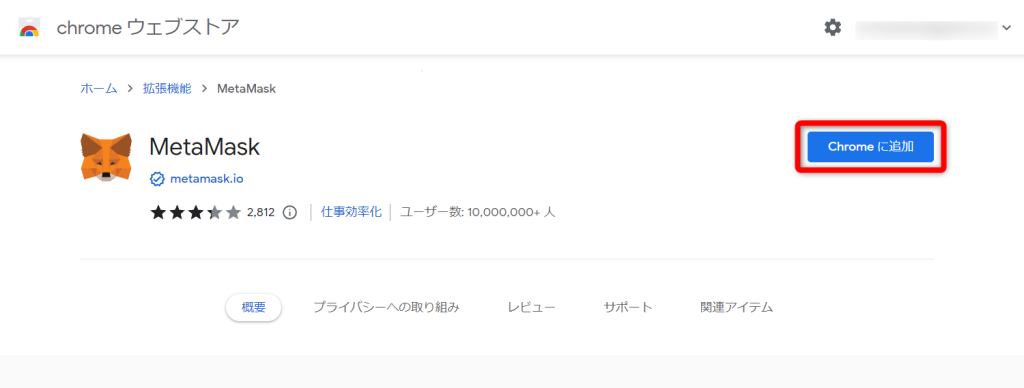
メタマスクが新たに起動するので、「開始」ボタンを押して利用規約に同意します。
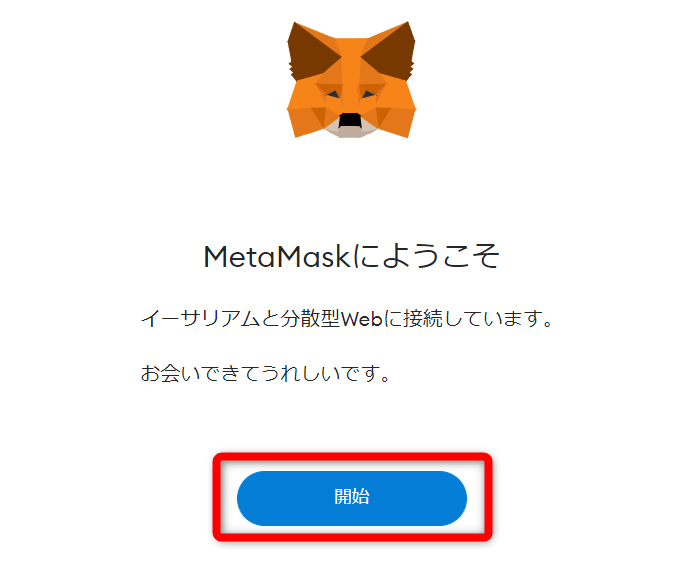
続いて、2つの選択肢の内から「ウォレットをインポート」をクリックしてください。
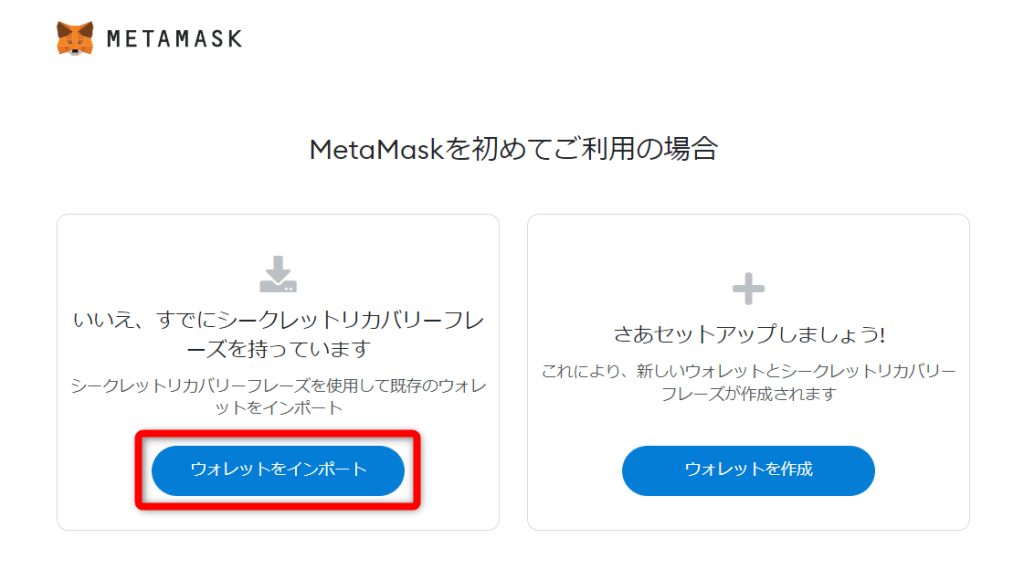
最後に、シークレットリカバリーフレーズとパスワードを入力し、利用規約にチェックを入れて「インポート」をクリックします。
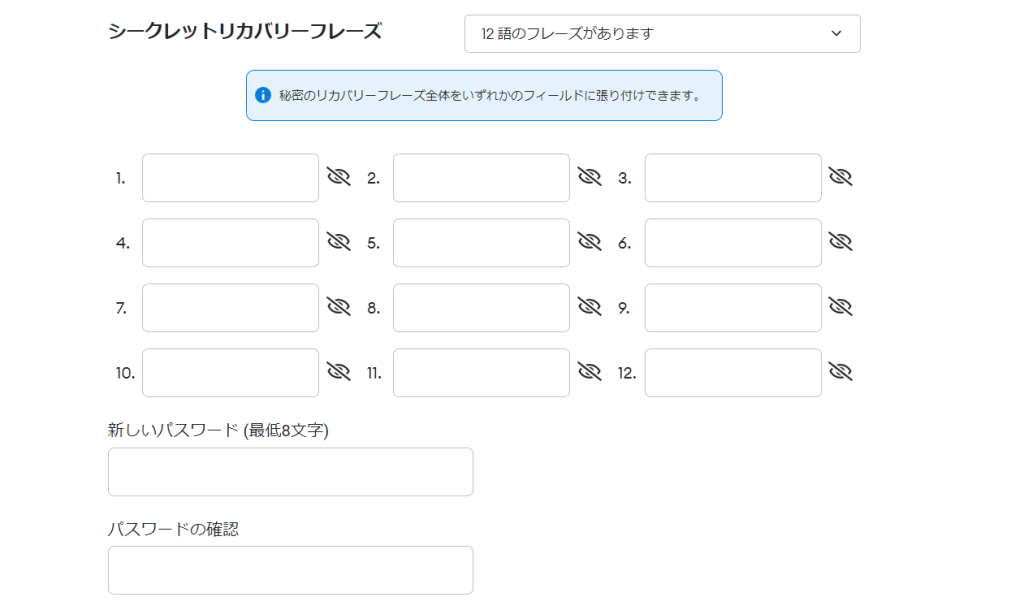
以上で、Google Chromeにメタマスクを再度追加できました。
OpenSeaを開き、MetaMaskを接続してログインを試してみましょう。
OpenSeaのログインに関するよくある質問と回答
最後に、OpenSeaのログインに関する質問に回答します。
疑問点がある方は参考にしてみてください。
OpenSeaはスマホアプリでもログインできますか?
Openseaはスマホアプリを提供しているため、ログインが可能です。
ただし、Openseaのスマホアプリは閲覧専用となっており、NFTを売買できません。
NFTを売買したい方は、本記事で紹介したようにブラウザでログインしましょう。
OpenSeaのログイン情報はリセットできますか?
Openseaはウォレットを使ってログインするサービスなので、メールアドレスなどのログイン情報はありません。
また、パスワードに関してもOpenseaの管理ではないので、リセット・変更したい場合はウォレットの設定で手続きする必要があります。
まとめ
今回はOpenseaのログイン方法や、ログインできない時の原因と解決策を紹介しました。
Openseaにログインするためには、仮想通貨ウォレットとブラウザの準備が必要です。
準備ができたら、Openseaにアクセスしてウォレットを接続し、ログインしましょう。
また、Openseaにログインできない時は、以下の方法を試すと高確率で問題が解消します。
- ブラウザのポップアップ機能でOpenseaを許可する
- ブラウザでメタマスクなどのウォレットを削除して再度追加する
ログイン方法が分からなくなった場合は、本記事に戻ってきて手順を確認してみてくださいね。
【お知らせ】
仮想通貨の購入やNFTの売買には国内取引所の開設が必要です。
当サイトでは国内全ての取引所を調査して「おすすめの国内取引所」を出しています。

記事では各取引所ごとのお得なキャンペーンも記載しています。よろしければご覧ください。
「おすすめの海外仮想通貨取引所」を知りたい方は別記事をどうぞ。

-150x150.png)